EaseUS Data Recovery — файловый некромант
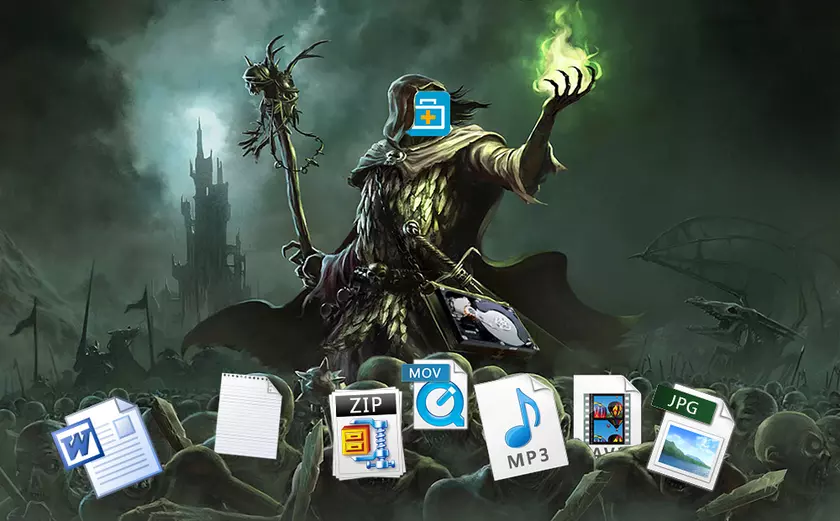
У каждого случались ситуация, когда с вашими данными (или накопителем на котором они хранятся) случалось что-то катастрофическое. Дрогнул палец — и важный документ отправился в небытие вместе с различным цифровым мусором. Ребенок добрался до мышки с клавиатурой — и раздел диска с семейным фото-архивом неожиданно стал отформатирован и девственно чист. Кошка свалила со стола работающий внешний накопитель, и теперь он постоянно выдает ошибки. Список опасностей, подстерегающих ваши данные, можно продолжать до бесконечности. Конечно, от большинства проблем может спасти резервное копирование с размещением копий на различных физических и облачных носителях. Но, будем перед собой честны, о бекапе обычно задумываются уже после того, как беда скушала ваш файл. Так что же делать, если резервной копии нет, а данные нужны просто позарез? И тут на помощь приходят утилиты для восстановления данных, такие как EaseUS Data Recovery.
Что это?
EaseUS Data Recovery — программа для восстановления данных. Она работает как с внутренними, так и с внешними накопителями. Приложение использует как данные из файловой таблицы диска, так и результаты низкоуровневого сканирования накопителя. Благодаря этому ее возможности не ограничиваются спасением просто удаленных файлов — она так же способна восстанавливать информацию с отформатированных дисков и даже удаленных разделов.
Какие версии доступны?
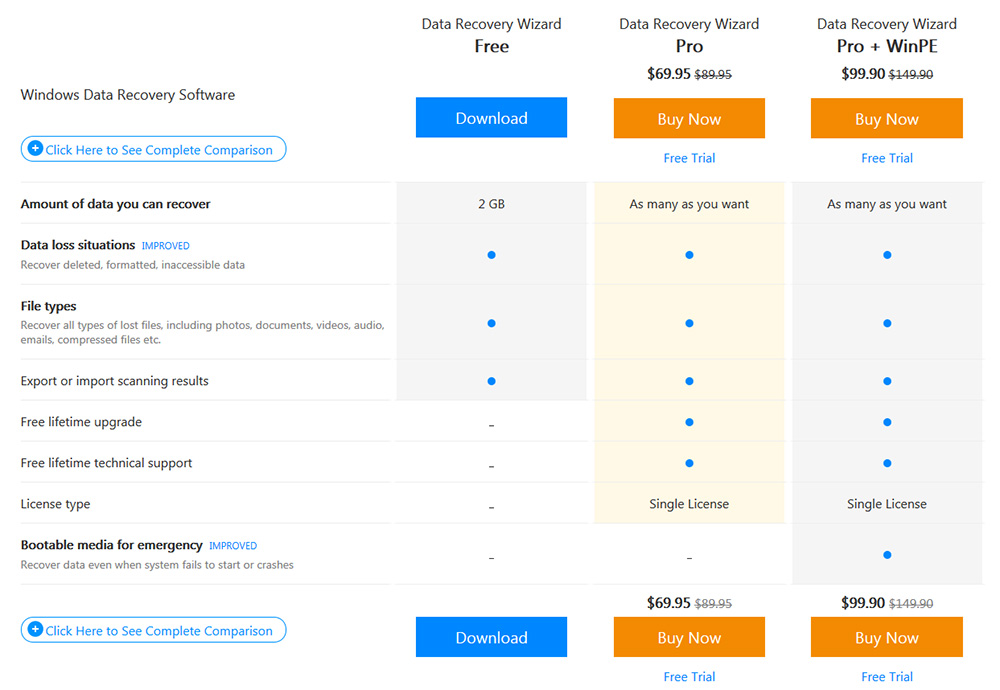
Программа доступна в трех редакциях — бесплатной, Pro и Pro + WinPE. Бесплатная версия обладает всеми функциями и возможностями профессиональной версии, но ограничена по объему восстанавливаемых данных (двумя гигабайтами), а так же не получает автоматических обновлений и поддержки. А версия Pro + WinPE, помимо своих основных умений, поддерживает создание загрузочного накопителя. Он пригодится, если повреждены не только данные, но и сама операционная система не может загрузиться. В этом случае можно загрузится с спасательного диска, подключить внешний накопитель и восстанавливать данные сразу на него. На данный момент стоимость платных редакций составляет 69,95 долларов для про версии, и 99,90 долларов для Pro + WinPE. Но потеря данных в любом случае обойдется дороже, а иногда их в принципе невозможно оценить в деньгах.
Что делать перед применением?
Перед тем как перейти к обзору приложения, мы просто обязаны напомнить пару основных советов по восстановлению файлов. Во-первых, если уничтоженные данные находились на системном диске ПК (или на нем так же размещаются кеши запущенных программ) и у вас не установлена программа для восстановления файлов, то его желательно сразу же выключить. Иначе операционная система может воспользоваться освободившимся пространством для размещения файла подкачки, или же другие программы используют его под свой кеш. Если поверх удаленных данных будет что-то записано, восстановить их уже не получится. Во-вторых, опять таки для обеспечения сохранности файлов (чтоб они не пострадали при инсталяции спасательной утилиты), восстановление лучше проводить на другом компьютере. В-третьих, восстанавливаемые файлы нужно сохранять на другой накопитель. Если сохранение ведется на тот же диск с которого производится чтение, то опять таки есть большой риск затереть часть восстанавливаемой информации.
Как она работает?
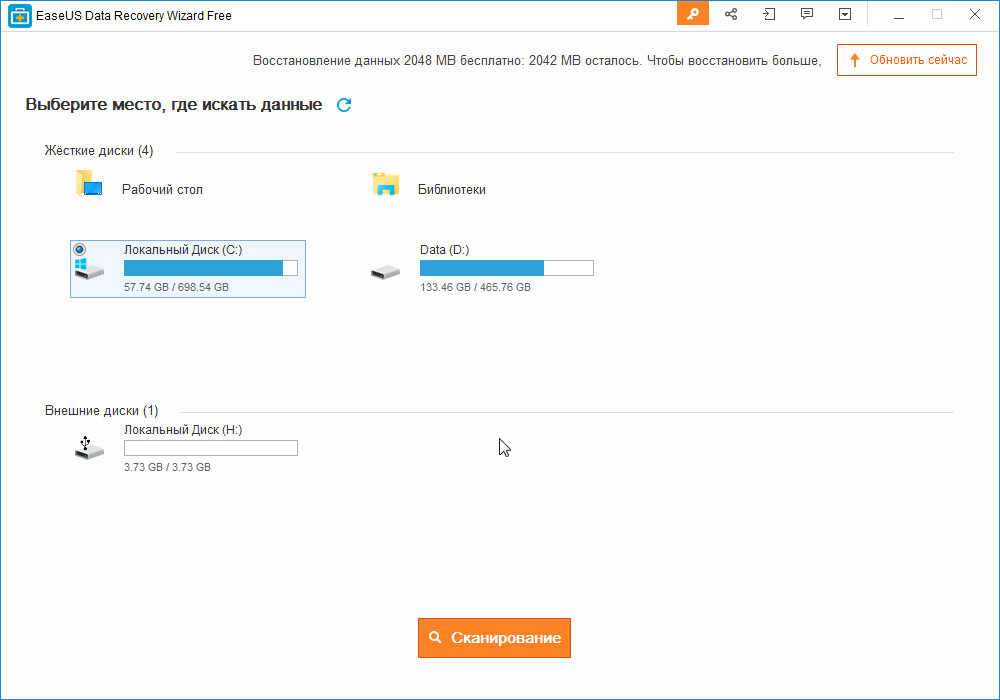
Рассмотрим, как работает EaseUS Data Recovery и что он умеет. При запуске приложение сканирует компьютер, собирая список имеющихся дисков — постоянных и съемных. EaseUS Data Recovery работает только с накопителями подключенными непосредственно к ПК. Сетевые диски и память устройств работающих с компьютером через протокол MTP для нее остаются недоступными. Если на каком-то из накопителей обнаруживается удаленный раздел, то он так же отображается в списке дисков.
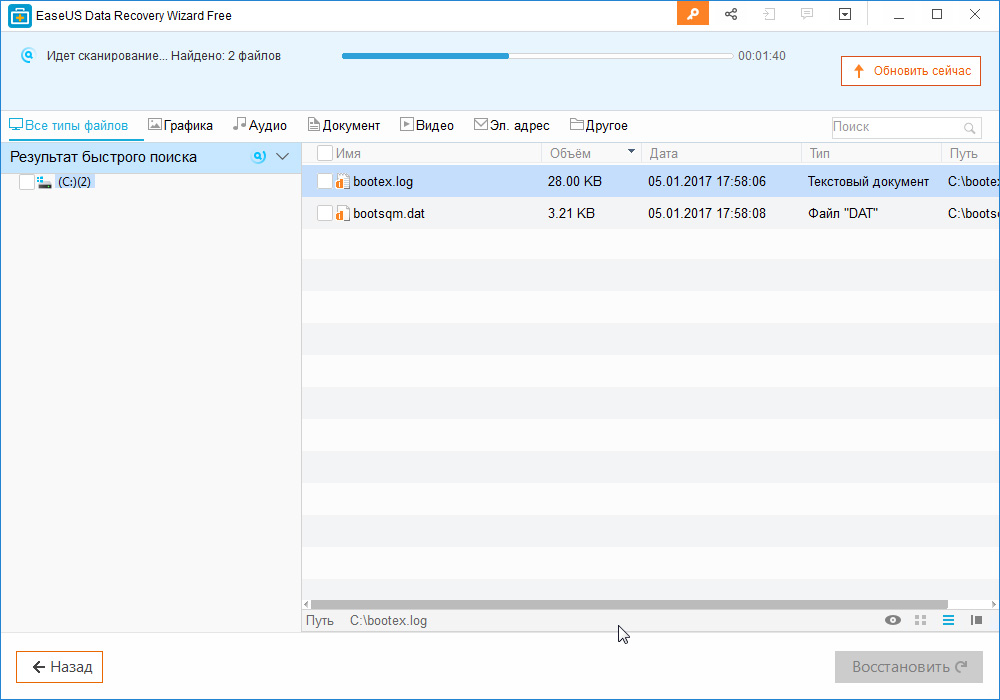
После того как мы выбрали диск, на котором находились удаленные файлы, запускается процесс сканирования. Он состоит из двух частей: быстрого поиска и глубокого сканирования. Быстрый поиск выполняется очень быстро, и зачастую укладывается в минуту даже на больших дисках. При этом EaseUS Data Recovery проверяет индексы файловой системы в поисках формально удаленных, но еще не стертых идентификаторов файлов. Так можно обнаружить файлы, которые были удалены совсем недавно.
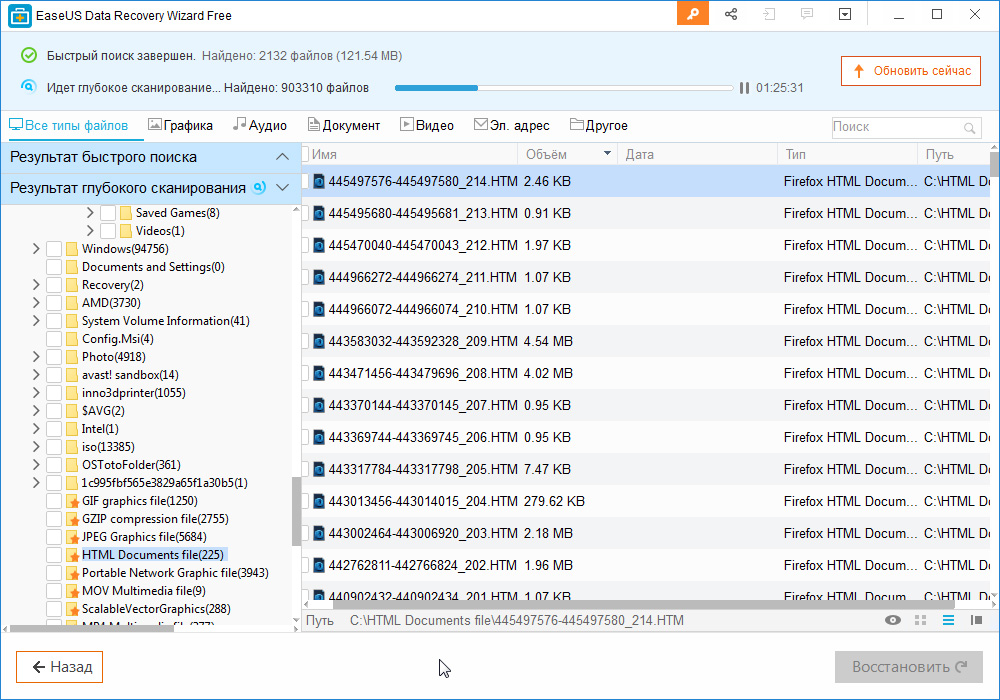
Если же ситуация сложней, и пропажа данных была обнаружена не сразу, то нужно дождаться завершения глубокого сканирования. На небольшой карте памяти или флеш-накопителе поиск может уложиться минут в десять. А вот на емких дисках, с большим количеством файлов, процесс может затянуться на часы. Впрочем, если нужная информация найдется раньше, то можно не дожидаться окончания проверки и сразу ее восстановить. Отслеживать обнаружение нужных данных можно как в восстановленной структуре папок диска, так и в отдельных «мета» папках куда попадают файлы определенных форматов: графика, видео, музыка, документы, архивы и еще множество других.
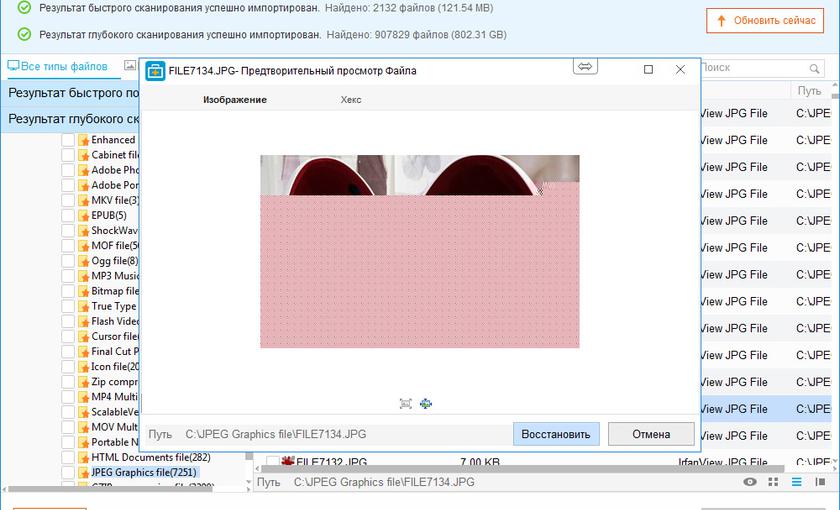
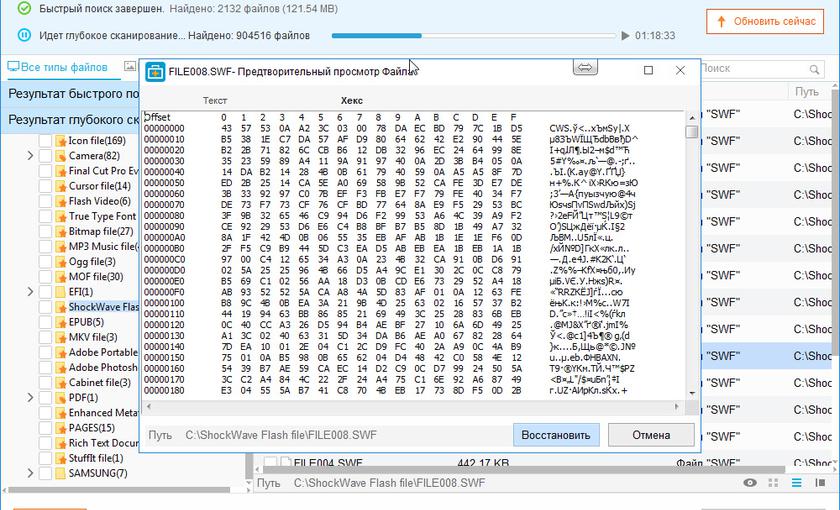
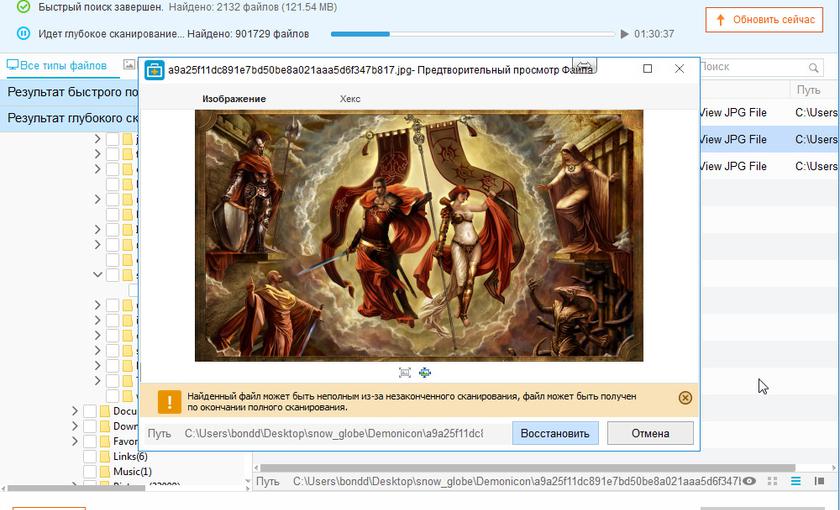
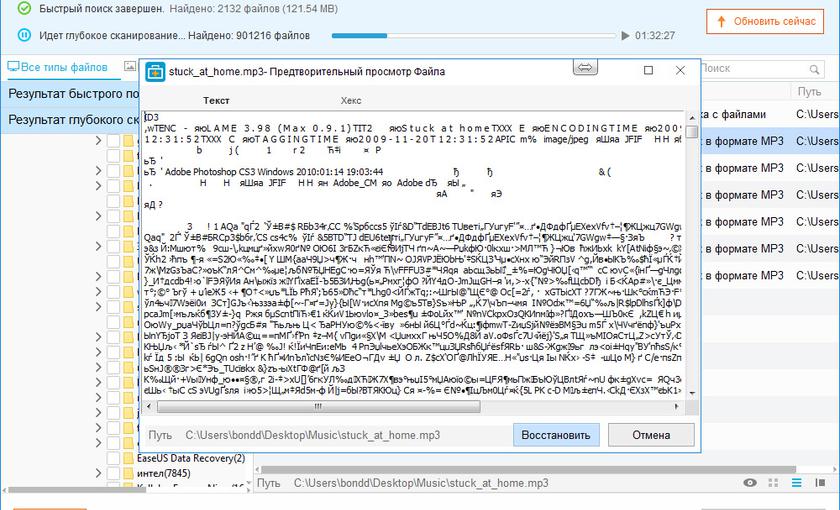
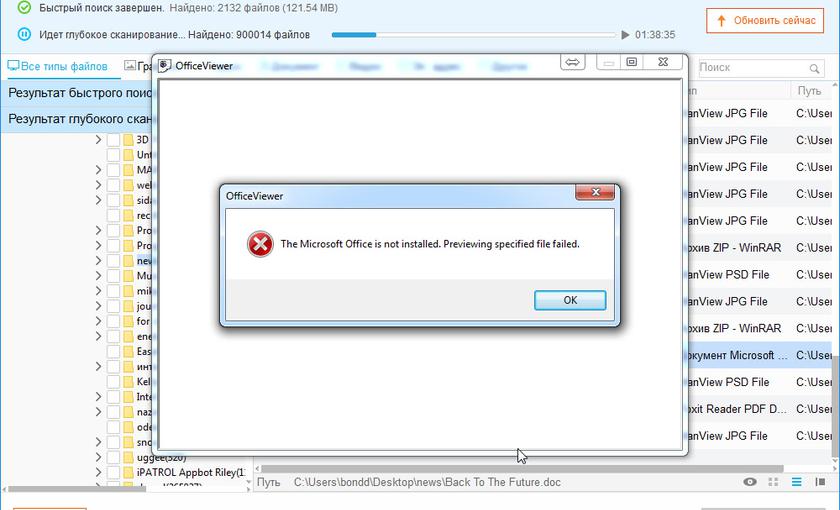
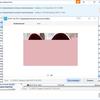
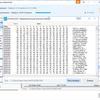
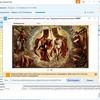
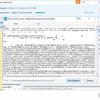
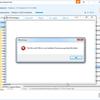
Правда если файл фрагментирован, то он может оказаться не полностью «собранным». Частично убедиться в том что он готов к восстановлению, можно с помощью предварительного просмотра (если размер файла не превышает 100 мегабайт). Просмотрщик EaseUS Data Recovery понимает основные графические форматы (bmp, jpg, png, gif), при наличии установленного MS Office может показывать родные форматы файлов этого офисного пакета, а остальные файлы открываются в текстовом или HEX виде.
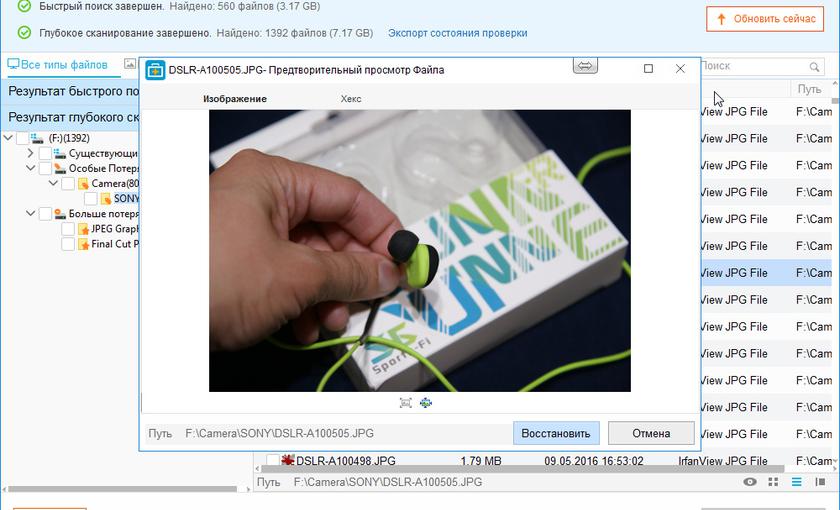

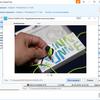

Если файл выглядит полностью собранным (открывается на просмотр, и размер не завышен), то можно попробовать его восстановить. Сразу же проверяем спасенный документ — нормально ли он открывается и редактируется. Если все в порядке, то сканирование можно останавливать. Если же при работе с файлом выдаются ошибки — придется подождать окончания полной проверки и повторно испытать свою удачу.
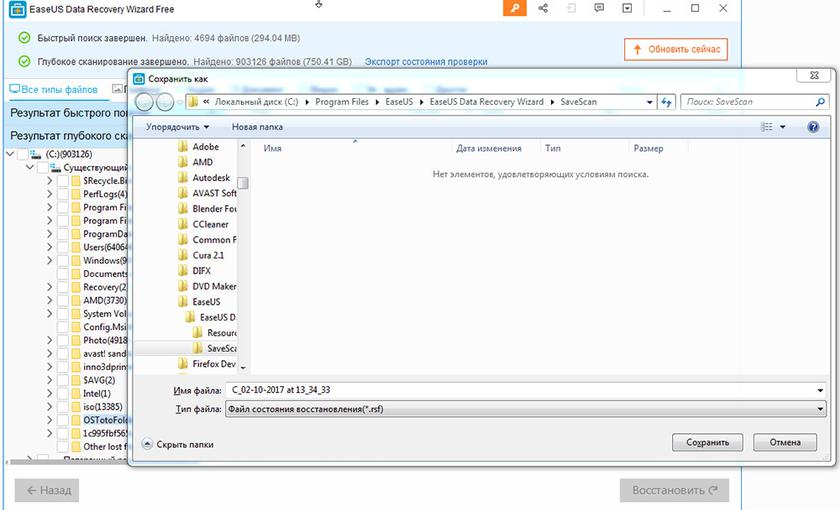
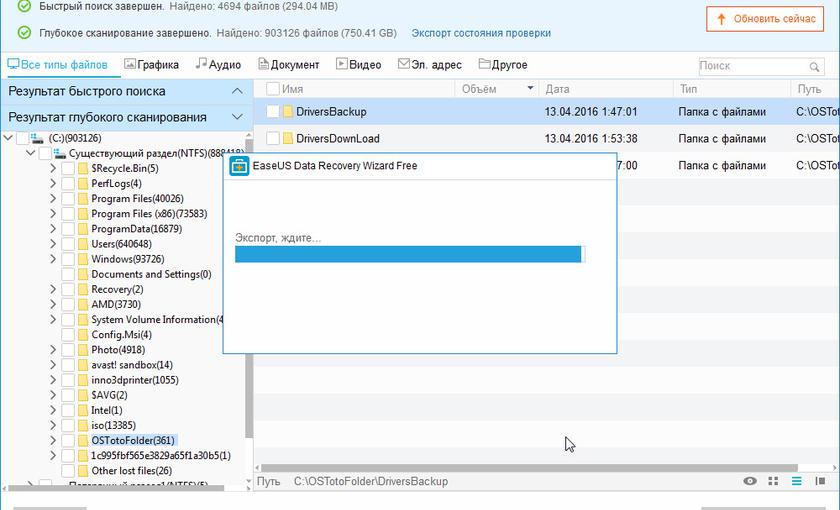
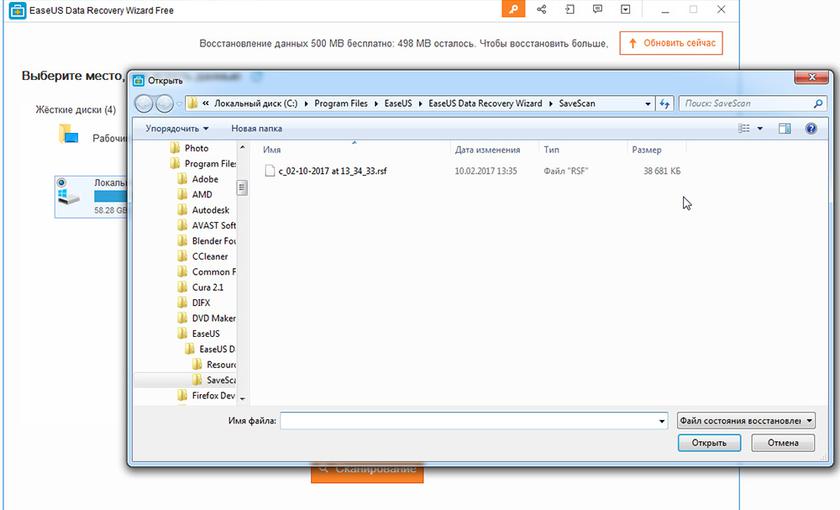
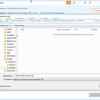
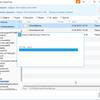
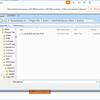
Если проверка затянулась на долго и у вас сейчас нет времени на поиск нужных файлов среди огромного массива обнаруженных данных, то можно отложить восстановление до следующего удобного случая. В этом поможет имеющаяся в EaseUS Data Recovery функция сохранения состояние проверки. Так что включив ПК следующим утром, мы можем загрузить данные прошлого сеанса и восстановить нужную информацию. И при восстановлении данных мы настоятельно рекомендуем так же сохранить и результаты сканирования. Тогда, если вдруг обнаружится, что вы забыли спасти какой-нибудь маленький, но очень нужный файл, вам не придется еще раз ждать окончания полной проверки диска и вы сможете сразу же восстановить забытые данные.
В сухом остатке
В большинстве случаев бесплатных двух гигабайт (500 МБ дается сразу, а еще 1,5 ГБ можно получить, поделившись информацией о EaseUS Data Recovery в социальных сетях) вполне достаточно для спасения самых ценных данных. Если же пострадал семейный фотоархив, коллекция уникальных собственноручно сделанных музыкальных записей, или большой массив исследовательских данных, то тут уж придется раскошелиться на платную версию. При этом вы не покупаете кота в мешке — возможность восстановления данных можно проверить, просканировав диск бесплатной версией программы. И если «потеря» успешно находится, то достаточно после приобретения программы загрузить сохраненный сеанс — и можно восстанавливать данные без каких-либо ограничений.
Подписывайтесь на наш нескучный канал в Telegram, чтобы ничего не пропустить.
Поделиться
